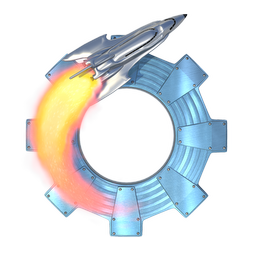
Valentina Studio Pro(数据库管理)
v13.7.1 电脑版- 软件大小:105 MB
- 软件语言:英文
- 更新时间:2024-09-21
- 软件类型:国外软件 / 办公软件
- 运行环境:WinXP, Win7, Win8, Win10, WinAll
- 软件授权:免费软件
- 官方主页:https://valentina-db.com/
- 软件等级 :
- 介绍说明
- 下载地址
- 精品推荐
- 相关软件
- 网友评论
Valentina Studio Pro提供数据库管理功能,可以通过这款软件创建新的图表,加载需要的数据到软件就可以创建各种图表,也可以导入新的图表到软件上编辑,从而将其发布到数据库使用,软件界面提供很多工具,支持图表编辑器、架构编辑器、数据编辑器、查询编辑器、SQL编辑器,连接到你的数据库就可以调用对应的工具处理数据,软件支持Microsoft sql server、MongoDB、mysql、ODBC、Postg re SQL、SQLite Files等多种数据库,需要的朋友就下载吧。
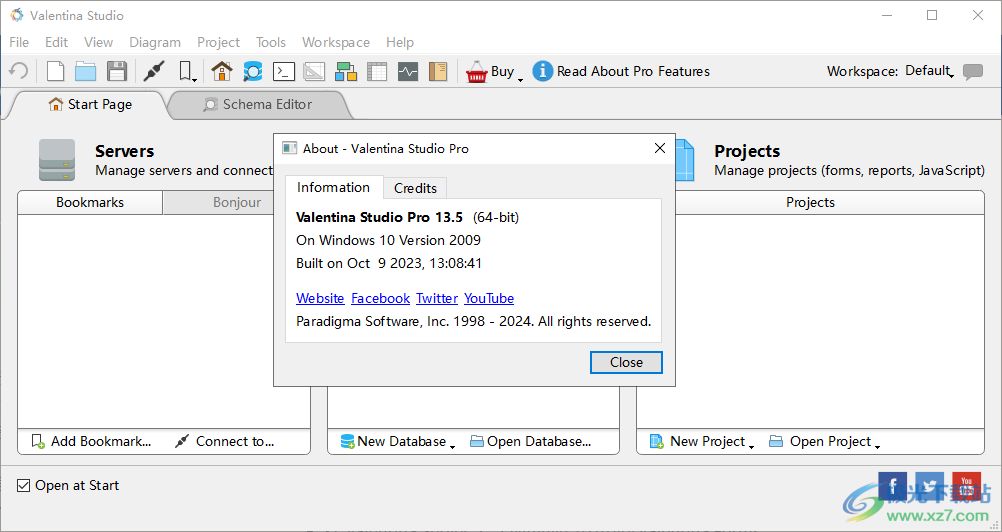
软件功能
1、报表设计器
可视化设计布局工具将查询转化为报告;实时预览
控件、html、条形码、图表、图形等工具箱
子报告、区域、组
轻松添加宏、表达式
打印为所有标准纸张格式,设置页边距、页边距和每页最大记录数
为Valentina Reports ADK应用程序部署报表项目
将报表项目部署到Valentina服务器
2、前沿工程
可视化图表编辑器生成新数据库
控件、标签、注释、过程、表、视图的工具箱
生成脚本,将脚本复制到应用程序代码中
超大图表的轻松视觉导航
3、数据库持续集成
创建|保存|以结构化格式加载数据库架构快照
注册|提交|使用任何VCS增加数据库源代码管理
生成迁移脚本
4、表单编辑器
拖动创建控件、小部件和布局以直观地创建表单
在JavaScript中附加和编写自定义方法
表单可以与任何支持的数据源一起工作,包括PostgreSQL、MySQL、MS SQL Server、SQLite和ValentinaDB
将表格上传到Valentina服务器上的Valentina项目
通过免费的Valentina Studio在Windows、MacOS和Linux上部署表单
5、查询生成器
只需点击几次,无需编写代码即可构建SQL查询
在数据编辑器中编辑生成的查询并保存到代码段库
复制SQL查询以在任何应用程序中使用
6、SQL差异
查看表、链接等中差异的所有详细信息
生成要执行的脚本以修改数据库
7、数据传输
在两个不同的数据库之间复制记录
指定源/目标表和字段的映射
记录详细信息并观察传输和结果
软件特色
持续集成
Valentina Studio Pro 中的数据库持续集成 (CI) 工具将良好的软件开发实践应用于数据库。
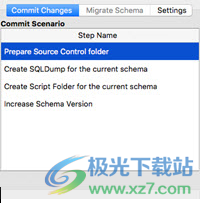
报表设计器
将查询转换为具有全套设计元素的视觉震撼的企业报表。
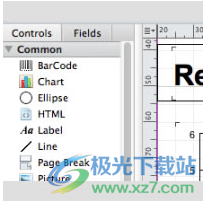
数据库建模
使用首屈一指的数据库架构编辑器逆向和正向工程工具对数据库进行可视化建模。

SQL 编辑器
功能齐全的 SQL 编辑器或编写查询,然后针对本地或远程数据库或数据库服务器执行查询。

使用方法
1、将Valentina Studio Pro直接安装到电脑,点击下一步
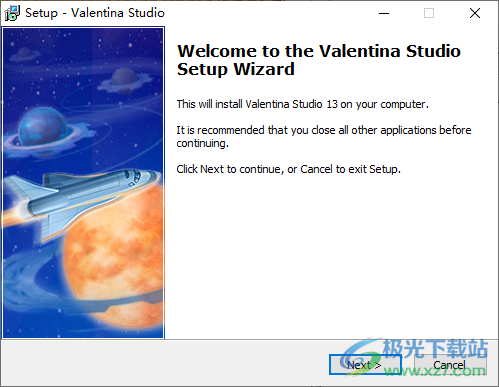
2、显示软件的安装地址,点击下一步
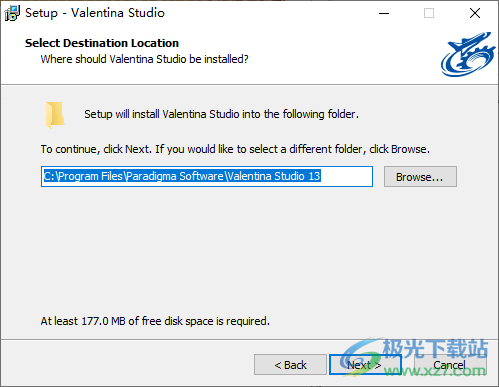
3、打开注册机,输入两次名字,点击回车显示注册码
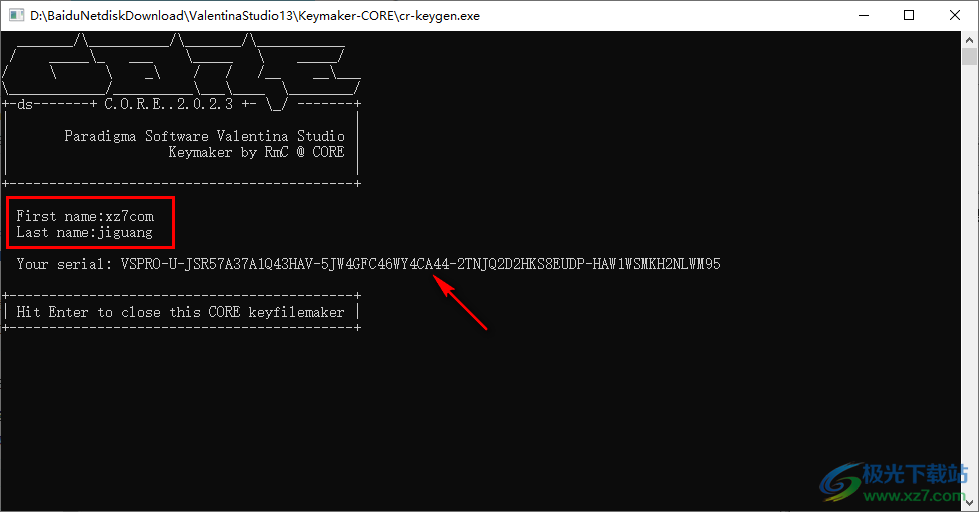
4、进入软件就可以弹出激活界面,直接点击输入注册码,点击下一步
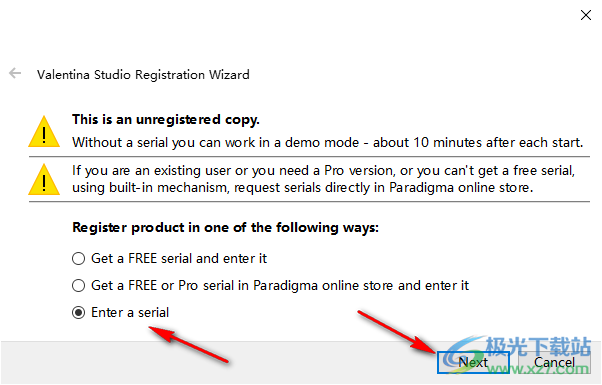
5、如图所示,将注册机上的两个名字和注册码输入到软件,点击finish完成
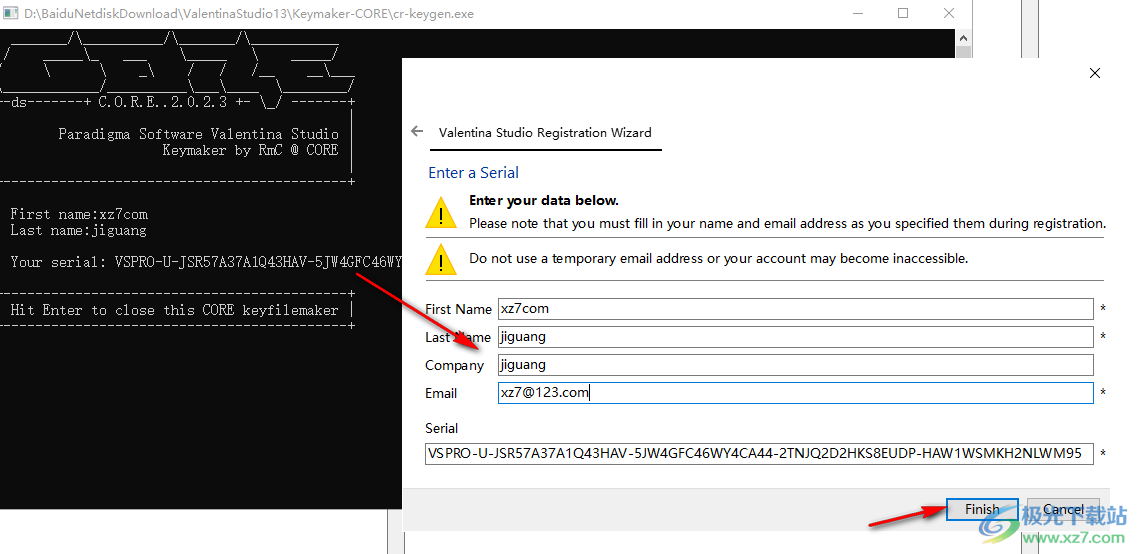
6、提示Registration successful!说明软件已经激活完毕,重启软件就可以使用
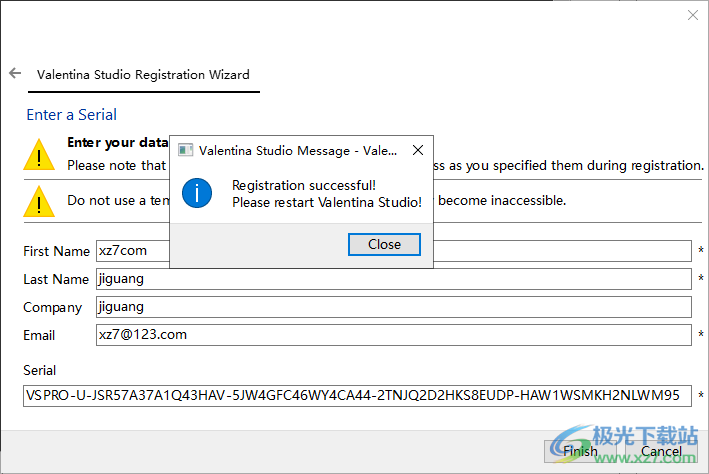
7、这里是数据管理界面,可以创建新的数据连接,可以添加新的数据
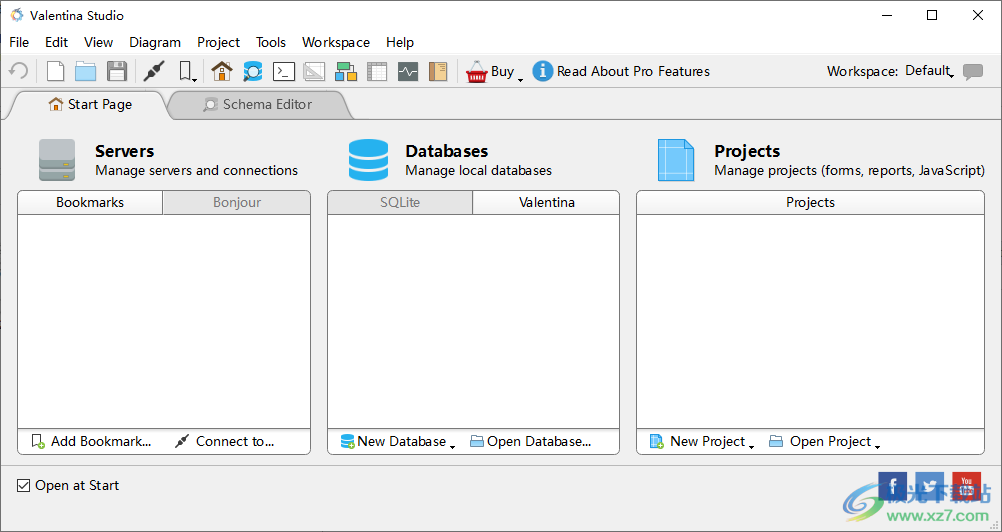
官方教程
表单编辑器 - 表单向导
通过表单向导,您只需单击几下即可创建表单,从而可以更轻松地构建表单,无论是单独构建表单(不带数据源)还是使用现有数据源构建表单。
该向导由三个步骤组成:
名称和数据源
领域
布局和数据模式
名称和数据源
在向导的第一页上,可以定义窗体的名称及其数据源。

如果表单独立于任何数据源,则必须选择单选按钮“不使用任何数据库”。选择此选项后,向导将在此页上完成。
领域
向导的第二页允许用户定义表单记录的源以及要放置在表单上的字段集。
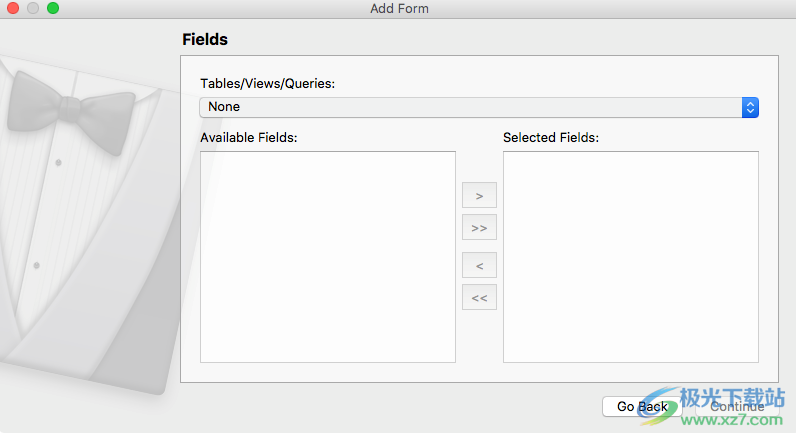
组合框具有每种类型的源的子菜单:表、视图和查询。请注意,必须在“项目”选项卡上创建查询。

可用字段列表在左侧,要放在表单上的字段列表在右侧,两个列表在开始时都是空的。
选择源后,将向用户显示可用字段列表。
有一组按钮用于在列表之间移动字段。
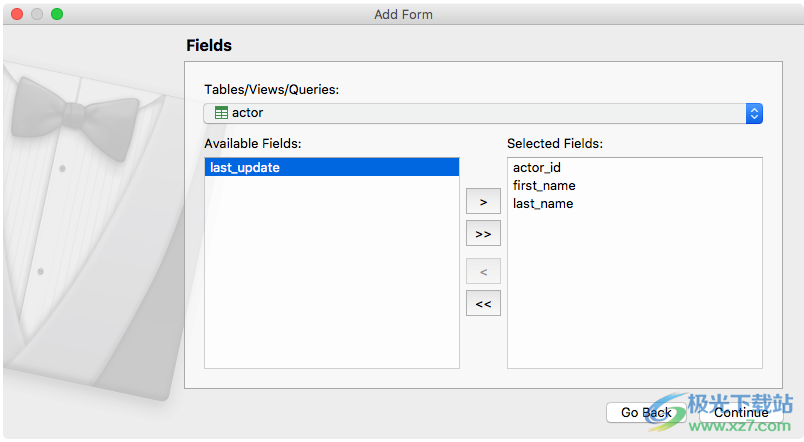
双击一个列表中的字段会将其移动到另一个列表。
必须至少选择一个字段才能移动到下一页。
布局和数据模式
窗体可以在两种布局中显示其数据:
列式 - 此布局中有两列,一列用于字段标签,一列用于字段值。
表格 - 数据显示在表视图中。
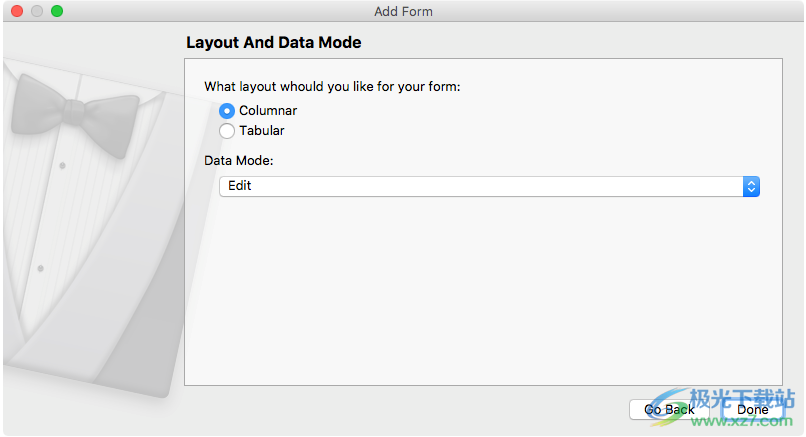
“数据模式”组合框有三个选项:
编辑 - 对字段值所做的更改不会在更改后自动应用。
编辑和提交 - 对字段所做的更改将在更改后立即应用。
ReadOnly - 无法更改字段值。
结果
完成向导后,将根据用户所做的选择生成一个表单。

表单编辑器 - 图标编辑器帮助
此编辑器用于定义 ToolButton 控件的 Icon 属性。

可以从预定义的图标集中选择图标,也可以使用“选择”菜单项从磁盘加载该图标。
若要删除图标,请使用此编辑器的“清除”菜单项。
表单编辑器 - 项目列表编辑器帮助
此编辑器用于 ComboBox 和 ListView 控件的属性项。
它适用于三种模式,模式是使用编辑器顶部的组合框设置的:
习惯
田
图式
自定义列表模式
项目列表是静态定义的。
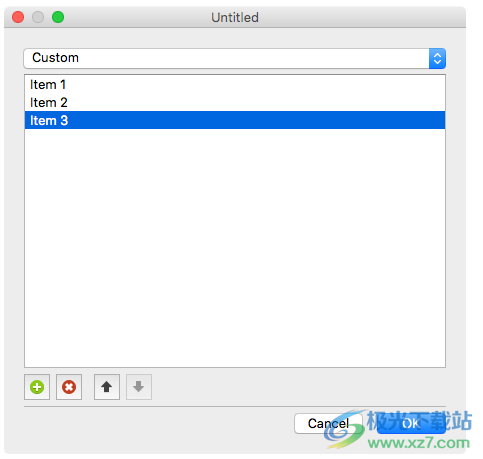
有四个按钮可以修改列表:
添加 – 将新项目添加到列表底部。
删除 – 从列表中删除所选项目。
上移 – 将所选项目上移。
下移 – 将所选项目向下移动。
现场模式
项目列表是从数据库表中的选定字段动态获取的。

有两个复选框可用于修改结果列表:
非重复 – 重复的条目将被删除。
已排序 – 将对项目进行排序。
架构模式
在此模式下,结果将包含架构的指定列表中的数据库对象的名称。

表单编辑器 - 地图参数帮助
此编辑器旨在定义主窗体的字段与子窗体/TableView 的源查询参数之间的对应关系。
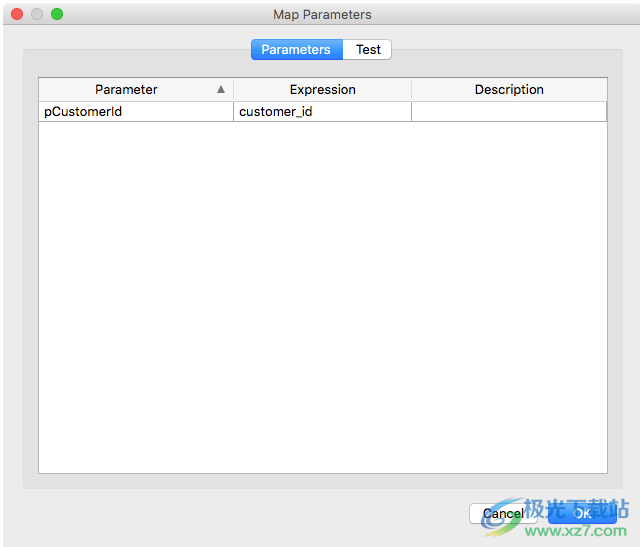
它有三列:
参数 - 源查询中的参数名称。
表达式 - 表达式,它的值被传递给源查询,例如,主窗体中的字段名称。
Description - 映射的简短描述。
您可以单击属性编辑器中的清除按钮来删除此类对应关系:
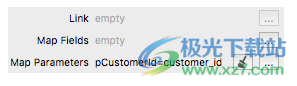
下载地址
- Pc版
Valentina Studio Pro(数据库管理) v13.7.1
本类排名
本类推荐
装机必备
换一批- 聊天
- qq电脑版
- 微信电脑版
- yy语音
- skype
- 视频
- 腾讯视频
- 爱奇艺
- 优酷视频
- 芒果tv
- 剪辑
- 爱剪辑
- 剪映
- 会声会影
- adobe premiere
- 音乐
- qq音乐
- 网易云音乐
- 酷狗音乐
- 酷我音乐
- 浏览器
- 360浏览器
- 谷歌浏览器
- 火狐浏览器
- ie浏览器
- 办公
- 钉钉
- 企业微信
- wps
- office
- 输入法
- 搜狗输入法
- qq输入法
- 五笔输入法
- 讯飞输入法
- 压缩
- 360压缩
- winrar
- winzip
- 7z解压软件
- 翻译
- 谷歌翻译
- 百度翻译
- 金山翻译
- 英译汉软件
- 杀毒
- 360杀毒
- 360安全卫士
- 火绒软件
- 腾讯电脑管家
- p图
- 美图秀秀
- photoshop
- 光影魔术手
- lightroom
- 编程
- python
- c语言软件
- java开发工具
- vc6.0
- 网盘
- 百度网盘
- 阿里云盘
- 115网盘
- 天翼云盘
- 下载
- 迅雷
- qq旋风
- 电驴
- utorrent
- 证券
- 华泰证券
- 广发证券
- 方正证券
- 西南证券
- 邮箱
- qq邮箱
- outlook
- 阿里邮箱
- icloud
- 驱动
- 驱动精灵
- 驱动人生
- 网卡驱动
- 打印机驱动
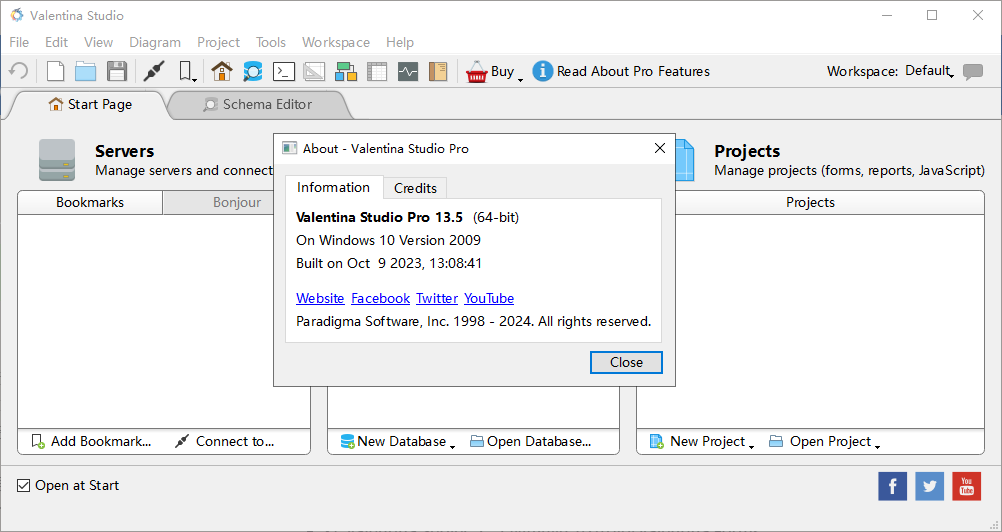






































网友评论